Pour beaucoup, l'ordinateur est depuis longtemps devenu à la fois un lieu de vacances préféré et le principal outil de travail. En conséquence, le besoin de protéger les informations confidentielles devient de plus en plus pressant. Une façon est de protéger votre connexion par mot de passe.
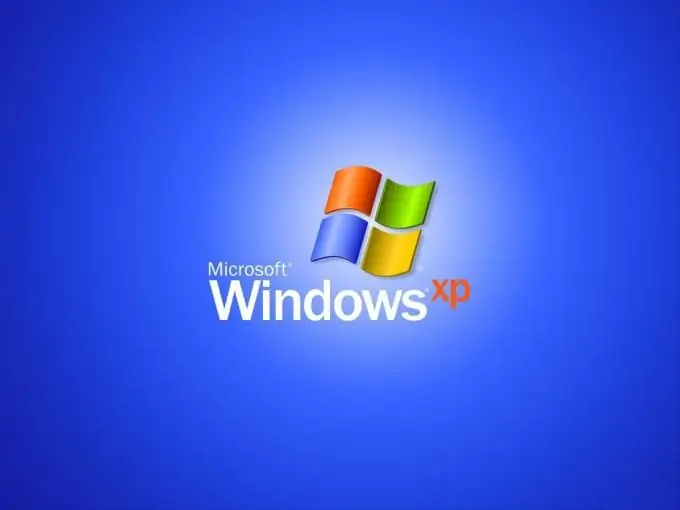
Instructions
Étape 1
Sous OS Windows, un utilisateur avec des droits d'administrateur peut créer un mot de passe. Dans le menu Démarrer, accédez au Panneau de configuration. Développez l'icône Comptes d'utilisateurs en double-cliquant. Dans la fenêtre « Comptes d'utilisateurs », suivez le lien hypertexte « Changer de compte ». Cliquez sur l'enregistrement pour lequel vous allez définir un mot de passe et suivez le lien "Créer un mot de passe".
Étape 2
Dans la nouvelle fenêtre, saisissez une combinaison de lettres et de chiffres qui deviendra votre mot de passe. Répétez-le une fois de plus. Si vous craignez d'oublier le mot magique, dites au système un mot ou une phrase de rappel. Cependant, gardez à l'esprit que cette phrase sera visible par tous les utilisateurs lorsqu'ils chargeront la fenêtre d'accueil, lorsqu'ils seront invités à saisir un mot de passe. Confirmez les détails en cliquant sur OK. Seuls vous et ceux à qui vous communiquez le mot de code pourront travailler sous votre compte.
Étape 3
Certaines versions du BIOS (Basic In-Out System) vous permettent de définir un mot de passe pour accéder au système. Allumez votre ordinateur. Après un court bip POST, le message « Appuyez sur Supprimer pour accéder à la configuration » apparaît en bas de l'écran - le système vous invite à appuyer sur une touche pour accéder aux paramètres du BIOS. Au lieu de Supprimer, il peut y avoir une autre touche, très probablement F2 ou F10, selon le fabricant. Dans le menu Configuration, recherchez l'option qui dit Mot de passe.
Étape 4
Tout d'abord, définissez le mot de passe du superviseur - un mot de passe qui protège les paramètres du BIOS contre la falsification. Si nécessaire, modifiez l'état de cette option de Désactiver à Activer. Saisissez votre mot de passe, puis validez.
Étape 5
Accédez à l'option Mot de passe au démarrage. Définissez son état sur Activer et saisissez les caractères requis. Pour enregistrer les modifications, appuyez sur F10 et Y pour confirmer.
Maintenant, pour vous connecter, vous devrez entrer ce mot de passe.
Étape 6
Si vous l'oubliez, vous devrez réinitialiser les paramètres du BIOS. Débranchez l'ordinateur de l'alimentation, retirez le panneau latéral. Trouvez une pile bouton ronde sur la carte mère - elle alimente la puce ROM (Read Only Memory), qui stocke les paramètres nécessaires. Retirez la batterie et court-circuitez les contacts de la prise avec un tournevis pendant quelques secondes - de cette façon, vous éteignez la ROM et effacez les informations sur les paramètres du BIOS.






